Come verificare dominio
Dopo aver letto la mia guida su come fare un sito gratis, hai deciso di passare all'azione e hai provveduto anche tu a creare il tuo personalissimo spazio in rete. Tuttavia, se adesso sei qui e stai leggendo queste righe mi pare evidente il fatto che ti piacerebbe poter sostituire il dominio di terzo livello (nomesito.piattaforma.it) che ti è stato assegnato in maniera automatica con uno di primo livello (nomesto.it). Prima di acquistare un dominio personalizzato, dovresti preventivamente controllare la disponibilità del nome scelto, onde evitare sgradite sorprese all'atto della registrazione.
Nel corso di questa guida ti spiegherò, per l'appunto, come verificare dominio usando una serie di strumenti disponibili pubblicamente e fruibili in maniera assolutamente gratuita; inoltre, avrò altresì cura di spiegarti come verificare se un dominio email appartiene a una blacklist o, ancora, come verificare la proprietà di un sito che ti appartiene, così da consentirne l'interazione con un dato sito Web.
Detto ciò, direi di non perdere ulteriore tempo prezioso e di passare finalmente all'azione vera e propria. Prenditi dunque qualche minuto di tempo libero tutto per te, mettiti bello comodo e inizia subito a concentrarti sulle informazioni contenute in questo mio tutorial su come verificare dominio. Sei pronto? Si? Molto bene, allora mettiamo al bando le ciance e procediamo. Buona lettura!
Indice
- Come verificare dominio email
- Come verificare dominio: informazioni sull'identità
- Come verificare se un dominio è libero
- Come verificare la proprietà di un dominio
Come verificare dominio email
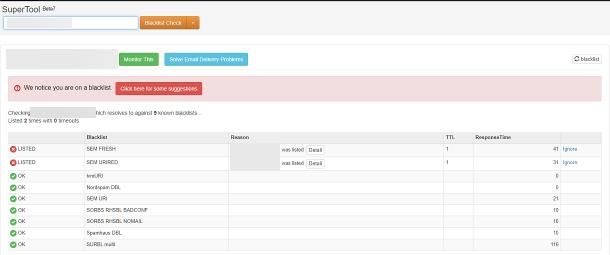
Hai ricevuto un messaggio di posta elettronica non del tutto convenzionale e, data la natura tutt'altro che cristallina dello stesso, hai tutto l'interesse nel controllare che il dominio dal quale l'hai ricevuto non venga usato per operazioni massive di spam o, peggio ancora, truffe online. Solitamente, i domini “incriminati” vengono inseriti in delle blacklist condivise dai provider di posta elettronica, così da mettere tempestivamente l'utente a conoscenza della natura degli stessi, all'atto della ricezione di un messaggio.
A tal proposito, ti interesserà sapere che esistono tantissime piattaforme che permettono di consultare gli elenchi di cui sopra e di verificare se un dominio è in blacklist, praticamente a tempo zero. Uno di questi è mToolBox, una piattaforma che, anche in forma gratuita, consente di effettuare una serie di verifiche su indirizzi IP e domini, tra cui la presenza di questi ultimi in 86 blacklist condivise a livello mondiale.
Per servirtene, collegati a questo sito Web, digita il dominio dell'email “incriminata” (o l'indirizzo del server SMTP dal quale l'hai ricevuta) all'interno dell'apposito campo e premi sul pulsante Blacklist check, per avviare la verifica. In caso di riscontro positivo, visualizzerai il messaggio We notice you are on a blacklist, unitamente alla lista delle blacklist nelle quali il dominio è stato individuato (contrassegnate dalla dicitura LISTED).
Come verificare dominio: informazioni sull'identità
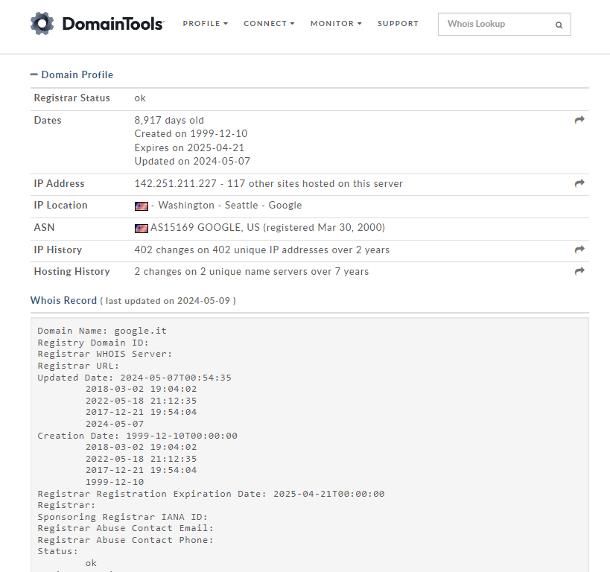
Se hai invece bisogno di verificare le informazioni sull'identità di un dato dominio, come per esempio la data di creazione e/o scadenza dello stesso, gli indirizzi IP associati, le informazioni sul proprietario e/o sul registrar, puoi invece affidarti a un apposito portale in grado di eseguire un whois sul dominio associato.
Tra i migliori della categoria figura sicuramente Domaintools, un sito Web che, nel giro di pochi istanti, è in grado di fornire informazioni dettagliate circa l'identità di un dominio, in maniera completamente gratuita. Per servirtene, apri questo sito Web, digita il dominio completo del sito (ad es. aranzulla.it) all'interno del campo sottostante la voce Whois Lookup e premi sul pulsante Search, per avviare la ricerca. Se necessario, supera il controllo anti-robot e conferma la risposta, cliccando sul bottone Go.
Se tutto è andato per il verso giusto, entro pochi secondi, avrai informazioni circa l'indirizzo IP del sito Web associato al dominio, la posizione dello stesso e lo stato del server Web; tutte le informazioni circa il dominio cercato (stato, data di creazione, contatti dell'amministratore, dati del registrar e così via) sono invece disponibili all'interno del riquadro sottostante la voce Whois Record.
A seconda delle impostazioni sulla privacy scelte da chi ha registrato il dominio, potresti non essere in grado di visualizzare tutte le informazioni sullo stesso: non è raro, infatti, che l'intestatario richieda l'inibizione delle informazioni personali e/o aziendali, da quelle che sono le banche dati pubbliche.
Per maggiori informazioni in merito al servizio appena menzionato, o per approfondire ulteriormente il discorso su come ottenere informazioni sull'identità di un sito, ti rimando alla lettura della guida specifica sull'argomento, ricca di utili dettagli al riguardo.
Come verificare se un dominio è libero
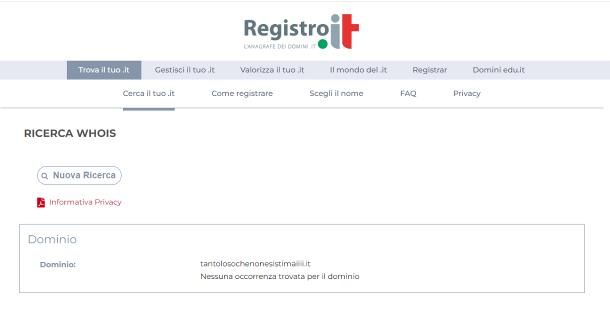
Hai scelto il dominio da usare per il tuo sito Web ma, prima di acquistarlo, vorresti verificare se è libero? Se le cose stanno in questo modo, sarai ben contento di sapere che la quasi totalità dei registrar di dominio — a prescindere che il dominio stesso venga creato in concomitanza con l'acquisto di un nuovo spazio di hosting, o in un momento separato — effettua una verifica preventiva della disponibilità del dominio, fornendo feedback in tempo reale.
Tuttavia, qualora ti stessi chiedendo come verificare se un dominio esiste prima ancora di avviarne la registrazione, sappi che esistono numerosi portali Web di terze parti, che permettono di adempiere perfettamente al compito in questione.
Il primo sito al quale ti consiglio di affidarti è DrWhois: esso consente di verificare l'esistenza di domini completi nel giro di pochi secondi e in maniera completamente gratuita. Per servirtene, collegati alla home page della piattaforma, premi sulla scheda Whois avanzato e digita il nome del dominio di secondo livello (cioè quello che vuoi usare per il sito, privo di ciò che compare dopo il .) all'interno del campo dedicato.
Successivamente, seleziona il dominio di primo livello, o TLD (ad es .com, .org, .it, .biz e così via) tra quelli disponibili, apponendo un segno di spunta in sua corrispondenza, e premi sul pulsante Verifica disponibilità, in modo da controllare se il dominio che hai scelto è libero oppure no; qualora fosse occupato, visualizzerai, in un riquadro separato, le varie informazioni relative allo stesso.
Laddove fossi interessato a limitare la ricerca ai soli domini terminanti per .it, puoi verificarne l'esistenza consultando la piattaforma Registro.it: collegati alla pagina che ti ho linkato poc'anzi, digita il nome del dominio di secondo livello all'interno della casella preposta (privo ovviamente del suffisso .it) e premi sul pulsante Cerca.
Se necessario, supera il controllo anti-robot, premi di nuovo sul pulsante Cerca e il gioco è fatto: se il dominio è inesistente e quindi libero, riceverai un messaggio indicante il fatto che nessuna occorrenza è stata trovata per il dominio; in caso contrario, visualizzerai le informazioni di base relative allo stesso.
Come verificare la proprietà di un dominio
Se stai leggendo questa guida perché hai bisogno di associare la proprietà di un dominio a un dato servizio, per far sì che entrambi gli elementi interagiscano, allora questo è il capitolo che fa al tuo caso. Anche se esistono davvero centinaia di servizi online che prevedono la verifica della proprietà di un sito, gli step da seguire sono quasi sempre gli stessi.
In genere, bisogna avviare la procedura di convalida sul servizio scelto, selezionare il metodo di verifica più adatto al proprio caso (che consiste quasi sempre nell'inserire un tag HTML nella homepage o di caricare un file sullo spazio Web associato al sito) e, dopo aver portato a termie l'operazione sul sito Web, ritornare al servizio e confermare la verifica della proprietà. Di seguito ti spiego come fare su due tra le più celebri piattaforme di gestione agenti su scala internazionale: Meta Business Manager e Google Search Console.
Come verificare il dominio su Business Manager
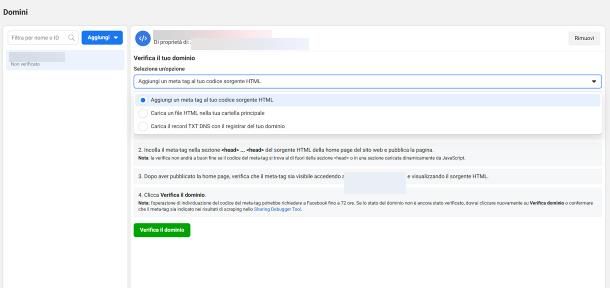
Hai finalmente aperto un sito Web aziendale e, adesso, stai cercando di capire come verificare un dominio su Facebook Business Manager, o meglio, su Meta Business Suite? La cosa è assolutamente fattibile, a patto che si verifichino tre condizioni fondamentali.
- Devi disporre di un account/portfolio Business su Meta/Facebook.
- Devi avere il controllo completo del portfolio.
- Devi avere accesso amministrativo alla console di gestione dell'hosting o del dominio collegati al sito.
Se rispondi a questi requisiti, procedi come segue: apri Meta Business Suite, effettua l'accesso con l'account Facebook associato al portfolio business (ove necessario) e premi sulla voce Impostazioni oppure sul simbolo dell'ingranaggio, visibile nell'angolo in basso a sinistra. Successivamente, premi sulla dicitura Brand Safety situata nella pagina che va ad aprirsi, scegli la voce Domini dal sotto-menu che va ad aprirsi e premi sul pulsante Aggiungi, posto al centro della pagina.
Ora, indica la tua intenzione di voler aggiungere un nuovo dominio premendo sulla voce dedicata, digita il dominio radice senza alcun prefisso (ad es. aranzulla.it) all'interno del campo preposto e premi sul pulsante Aggiungi. A questo punto, scegli la modalità di verifica che preferisci, tra quelle disponibili nel menu Verifica il tuo dominio.
- Aggiungere un meta tag al tuo codice sorgente HTML, copiandolo subito prima della chiusura del tag <head> del sito. Il meta-tag da inserire è specificato al punto 1.
- Caricare un file HTML nella cartella radice del proprio sito Web. Il file può essere scaricato premendo sulla voce HTML verification file, disponibile al punto 1.
- Caricare un record TXT DNS nella sezione Record DNS del pannello amministrativo del registrar. A meno che tu non abbia competenze in materia, ti consiglio di lasciare questa soluzione per ultima, in quanto è abbastanza complessa da mettere in pratica.
Ad ogni modo, una volta portata a termine una tra le procedure di cui sopra, ritorna alla sezione Domini di Meta Business suite e clicca sul pulsante Verifica il dominio: se hai svolto tutte le operazioni in maniera corretta, la proprietà del dominio dovrebbe risultare associata, nel giro di pochi secondi, al portfolio business. Tieni conto che, se hai scelto di usare il record DNS, la verifica potrebbe impiegare anche alcune ore, in base ai tempi di propagazione sui server. Maggiori info qui.
Come verificare dominio su Google Search Console
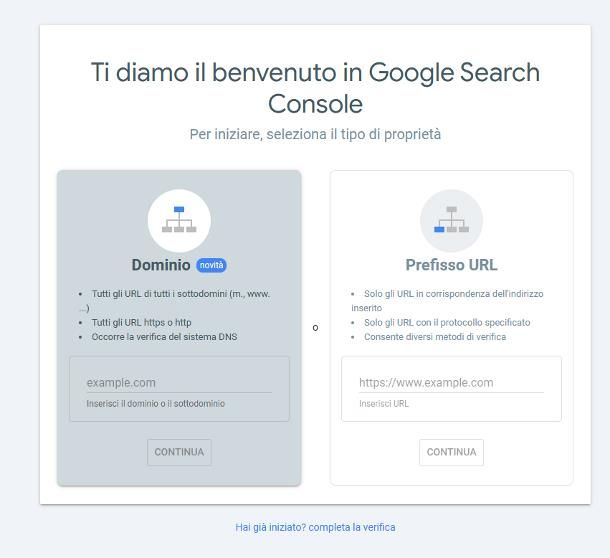
La piattaforma Search Console di Google rappresenta uno strumento estremamente utile per monitorare il traffico relativo al proprio sito Web e il rendimento in termini di ricerca, oltre che per individuare (ed eventualmente risolvere) i problemi di indicizzazione che potrebbero porsi.
Come certamente saprai, per poter associare un account Google a un sito Web, è indispensabile verificare la proprietà del dominio, ossia far capire a Google di essere il reale titolare del sito Web o, in generale, una persona autorizzata ad accedere alle statistiche generate.
La verifica del dominio viene effettuata principalmente inserendo un record in formato testo all'interno della configurazione DNS del dominio; in alternativa, si può scegliere di caricare un file HTML sul sito oppure di aggiungere uno snippet di codice alla home page dello stesso ma, come scoprirai tra breve, queste ultime due soluzioni comportano qualche limite in termini di caratteristiche.
Detto ciò, per verificare la proprietà del dominio su Google Search Console, collegati al sito Web del servizio, premi sul pulsante Inizia ora ed effettua l'accesso al tuo account Google. Ora, se è la prima volta che accedi al servizio, ti verrà chiesto di configurare la proprietà del sito Web da analizzare; in caso contrario, premi sul menu a tendina posto in alto a sinistra (che contiene i siti con proprietà già verificata) e premi sul pulsante Aggiungi proprietà, residente nel menu che va ad aprirsi.
Per avviare la verifica della proprietà, digita il dominio o il sottodominio del sito Web di tuo interesse, all'interno del campo di testo situato nel riquadro Dominio, premi sul pulsante Continua e premi sul pulsante per copiare il record TXT da aggiungere alla configurazione DNS. Se necessario, incollalo all'interno di un editor di testo a scelta.
Adesso, accedi alla pagina di amministrazione del dominio messa a disposizione dal registrar, accedi all'area dedicata alla gestione del dominio ed entra nel menu specifico per la propagazione dei DNS; ora, individua il box di testo dedicato ai record personalizzati, incolla il record TXT che hai copiato in precedenza e conferma la modifica effettuata, premendo sul pulsante preposto.
Superato anche questo step, ritorna alla pagina di Search Console e premi sul pulsante Verifica, per far sì che Google avvii la scansione periodica del DNS relativo al dominio scelto: la proprietà dovrebbe essere verificata nel giro di alcune ore, in base alle tempistiche di propagazione dei DNS.
In alternativa, puoi altresì verificare la proprietà del dominio usando un file di verifica HTML da caricare nella cartella radice del sito Web, oppure aggiungendo un tag HTML subito prima della chiusura del tag <head> presente nella Home Page, usando invece la verifica del Prefisso URL. Tieni conto, però, che la proprietà sarà verificata solo sugli URL corrispondenti al protocollo verificato, e che la procedura di associazione dovrà essere ripetuta per tutti i protocolli d'accesso al sito: in soldoni, prendendo in esempio il mio sito Web, dovrei ripetere la procedura di verifica per https://www.aranzulla.it, https://aranzulla.it, http://www.aranzulla.it e così via. Per saperne di più, ti invito a prendere visione della guida dedicata, disponibile nell'area di supporto di Google.

Autore
Salvatore Aranzulla
Salvatore Aranzulla è il blogger e divulgatore informatico più letto in Italia. Noto per aver scoperto delle vulnerabilità nei siti di Google e Microsoft. Collabora con riviste di informatica e cura la rubrica tecnologica del quotidiano Il Messaggero. È il fondatore di Aranzulla.it, uno dei trenta siti più visitati d'Italia, nel quale risponde con semplicità a migliaia di dubbi di tipo informatico. Ha pubblicato per Mondadori e Mondadori Informatica.






